BetterDesktopTool dodaje funkcje Exposé i Spaces do systemu Windows
Jeśli lubisz skróty klawiaturowe i lubisz szybko poruszać się po klawiaturze, to jest to dla Ciebie. System Windows(Windows) zawsze starał się jak najlepiej ulepszyć skróty klawiaturowe i ułatwić nawigację po pulpicie i oknach. Ale jeśli szukasz więcej skrótów na klawiaturze, to BetterDesktopTool jest tym, czego szukasz. BetterDesktopTool to darmowe oprogramowanie dla systemu Windows, które pozwala rozmieścić wszystkie okna w sposób niezachodzący na siebie i zrobić znacznie więcej za pomocą skrótów klawiaturowych i myszy. Dodaje funkcje Exposé i Spaces do komputera.
BetterDesktopTool dla pulpitu Windows
Narzędzie obsługuje dość dużo skrótów klawiaturowych, więc zanim wybierzesz je wszystkie, upewnij się, że nie kolidują z domyślnymi skrótami Windows . Ponieważ w takim przypadku skróty BetterDesktopTool będą miały pierwszeństwo. Narzędzie jest całkowicie bezpłatne do użytku osobistego, ale być może będziesz musiał zapłacić za wersję komercyjną. Jest dostępny w pakiecie instalacyjnym i jest również dostępny w wersji bez administratora.
Na początek narzędzie ma do zaoferowania dwa rodzaje funkcji: Przegląd systemu Windows i pulpitu(Windows & Desktop Overview) oraz Wirtualne pulpity(Virtual-Desktops) . Pierwsza pula pozwoli Ci decydować o skrótach klawiaturowych dla różnych działań związanych z pulpitem i oknami.
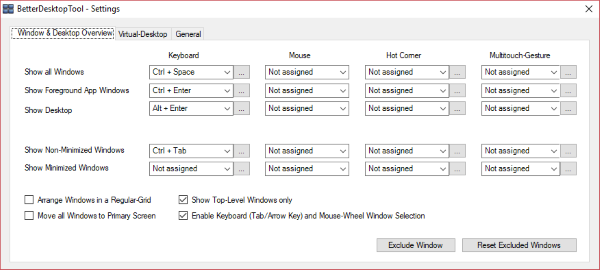
Oto działania pulpitu, dla których można skonfigurować skróty klawiaturowe i myszy za pomocą BetterDesktopTool :
- Pokaż(Show) wszystkie okna(Windows) : Wyświetli wszystkie okna otwarte na odpowiednich monitorach, prawie tak, jak zrobi to Win+Tab
- Pokaż(Show Foreground App) okna aplikacji na pierwszym planie: Spowoduje to wyświetlenie tylko okien pierwszego planu na odpowiednich monitorach. Okna, które zostały zminimalizowane lub nie są wyostrzone, nie będą wyświetlane.
- Pokaż pulpit(Show Desktop) : szybkie działanie, które przeniesie Cię na pulpit i umożliwi dostęp do dowolnych skrótów lub plików na pulpicie. Nie zminimalizuje to otwartych aplikacji, dzięki czemu możesz wznowić pracę. Jest to świetna funkcja, gdy chcesz uzyskać dostęp do czegoś na pulpicie, ale nie chcesz minimalizować wszystkich otwartych okien.
- Pokaż(Show) niezminimalizowane okna(Windows) : wyświetla tylko te okna, które nie są zminimalizowane. Przydaje(Comes) się, gdy chcesz skupić się tylko na pracy, którą aktualnie wykonujesz.
- Pokaż zminimalizowane okna(Show Minimized Windows) : Wyświetla zminimalizowane okna na odpowiednich ekranach. Jest to przydatne, gdy używasz niektórych aplikacji rzadziej i przez większość czasu jest to zminimalizowane.
Dodaj funkcje Exposé(Add Exposé) i Spaces do systemu Windows
Program obsługuje również tworzenie wirtualnych pulpitów. Chociaż ta funkcja jest wbudowana w okna, możesz przełączyć się na BetterDesktopTool , jeśli szukasz alternatywy, która jest bardziej przyjazna dla klawiatury i dostosowywalna. Możesz łatwo ustawić liczbę wirtualnych pulpitów, które chcesz. Następnie możesz ustawić skróty, aby przełączać się między pulpitami. Te skróty są bardzo przydatne, gdy chcesz szybko przejść do innego wirtualnego pulpitu. Oprócz przełączania możesz nawet ustawić skróty do przenoszenia okna pierwszego planu na następny pulpit wirtualny. Transport to funkcja, która przydała mi się w codziennych zadaniach.
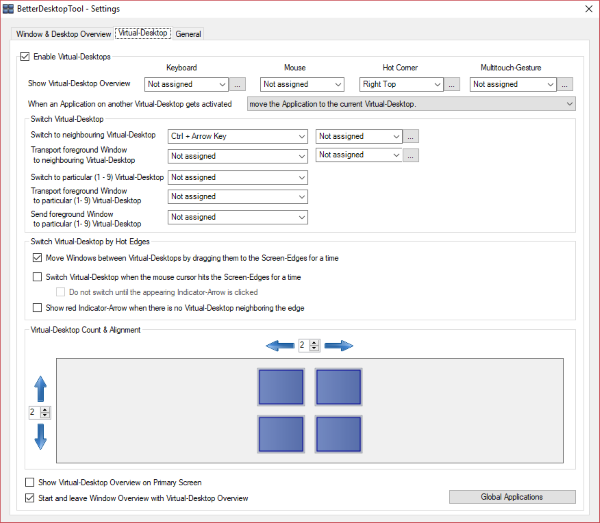
Oprócz tego możesz również wybrać gorący kącik dla wirtualnych pulpitów. Skierowanie myszy w ten gorący róg aktywuje go i będziesz mógł zobaczyć wszystkie wirtualne pulpity bezpośrednio na ekranie.
BetterDesktopTool to świetne narzędzie, jeśli lubisz szybko poruszać się po oknach. Jest to przydatne dla wielu osób, które często mają otwartych wiele okien na swoim komputerze. BetterDesktopTool oferuje kilka funkcji wbudowanych w system Windows, ale jednocześnie oferuje również więcej.
Jest kompatybilny z konfiguracją wielu monitorów i działa świetnie, ale wydawało się, że wystąpiła niewielka usterka w rozdzielczości, jeśli chodzi o wiele wyświetlaczy. Poza tym BetterDesktopTool znacznie ułatwia nawigację za pomocą klawiatury. Kliknij (Click) tutaj,(here)(here) aby pobrać BetterDesktopTool.
Related posts
IconRestorer pomaga zapisywać, przywracać i zarządzać pozycjami ikon na pulpicie
Manager Desktop Edition to bezpłatne oprogramowanie księgowe dla małych firm
Najlepsze bezpłatne oprogramowanie pulpitu zdalnego dla systemu Windows 10
Zablokuj, zapisz i przywróć układ pozycji ikon pulpitu za pomocą DesktopOK
Najlepsze aplikacje do odliczania czasu na pulpicie dla systemu Windows 10
Klawisz Windows zablokowany po przełączeniu z sesji pulpitu zdalnego
Podłącz iPhone'a do komputera z systemem Windows 10 za pomocą Microsoft Remote Desktop
Zwiększ liczbę połączeń pulpitu zdalnego w systemie Windows 11/10
Wystąpił błąd uwierzytelniania, Żądana funkcja nie jest obsługiwana
Automatycznie twórz skróty do nośników wymiennych USB na pulpicie
EA Desktop a EA Origin – jakie są różnice?
Desktop Ticker: czytaj kanały RSS bezpośrednio na pulpicie systemu Windows
LICEcap: Nagraj pulpit lub ekran Windows jako animowany GIF
Najlepsze darmowe oprogramowanie pulpitu zdalnego dla systemu Windows 10
Iconoid pomaga lepiej zarządzać ikonami pulpitu Windows
Ulterius: bezpłatne oprogramowanie Remote Desktop do zdalnego zarządzania komputerami
Asystent pulpitu zdalnego Microsoft dla systemu Windows 10
Nie można skopiować i wkleić w sesji pulpitu zdalnego w systemie Windows 10
Jak przypiąć gry Steam do paska zadań lub pulpitu w systemie Windows 11/10?
Jak uruchamiać polecenia wiersza polecenia za pomocą skrótu na pulpicie
